Ako automaticky zmeniť tapetu v systéme Windows 11
Microsoft Windows 11 Hrdina / / April 03, 2023

Posledná aktualizácia dňa

Ak je vzhľad vášho počítača zastaraný, môžete tapetu osviežiť. A tiež automaticky zmeniť tapetu v systéme Windows 11.
Windows 11 ponúka niekoľko spôsobov prispôsobenia používateľského prostredia. Napríklad môžete zmeniť tapetu pracovnej plochy na niečo iné, ako je predvolený obraz spoločnosti Microsoft.
Môžete však uprednostniť tapetu, ktorá sa počas dňa automaticky mení. Microsoft vám umožňuje automaticky zmeniť tapetu v systéme Windows 11. Výmena tapiet na pracovnej ploche poskytuje jedinečný zážitok, ktorý pridáva šmrnc do dní, ktoré sa zdajú nadbytočné.
Existujú dva spôsoby, ako zabezpečiť, aby systém Windows 11 automaticky zmenil tapetu pracovnej plochy v aplikácii Nastavenia. Nižšie vám ukážeme, ako urobiť oboje.
Môžete automaticky zmeniť tapetu v systéme Windows 11?
Áno, Windows 11 môžete nastaviť tak, aby automaticky menil tapetu vo Windowse 11.
Ak chcete, aby systém Windows automaticky zmenil tapetu pracovnej plochy, môžete použiť
Ďalším spôsobom, ktorý môžete použiť, je použitie prezentácie. To vám umožní vybrať si vlastné fotografie a ďalšie obrázky, ktoré sa budú automaticky otáčať v zadaných časoch.
Ako automaticky zmeniť tapetu pomocou Windows Spotlight
Ak máte radi prekvapenia a vidíte kvalitné obrázky z celého sveta, môžete využiť Windows Spotlight.
Automatická zmena tapety pomocou Windows Spotlight:
- Kliknite pravým tlačidlom myši na prázdnu oblasť na pracovnej ploche a vyberte Prispôsobiť z kontextového menu.
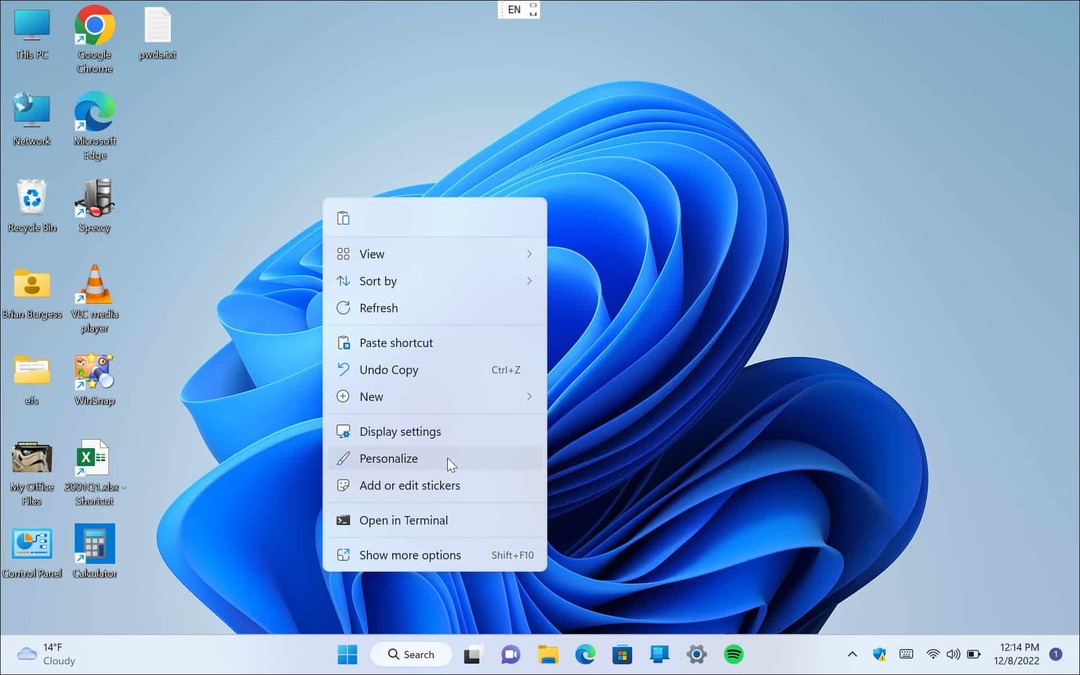
- Keď nastavenie aplikácia sa otvorí na Prispôsobiť sekciu, otvorte Pozadie možnosť vpravo.
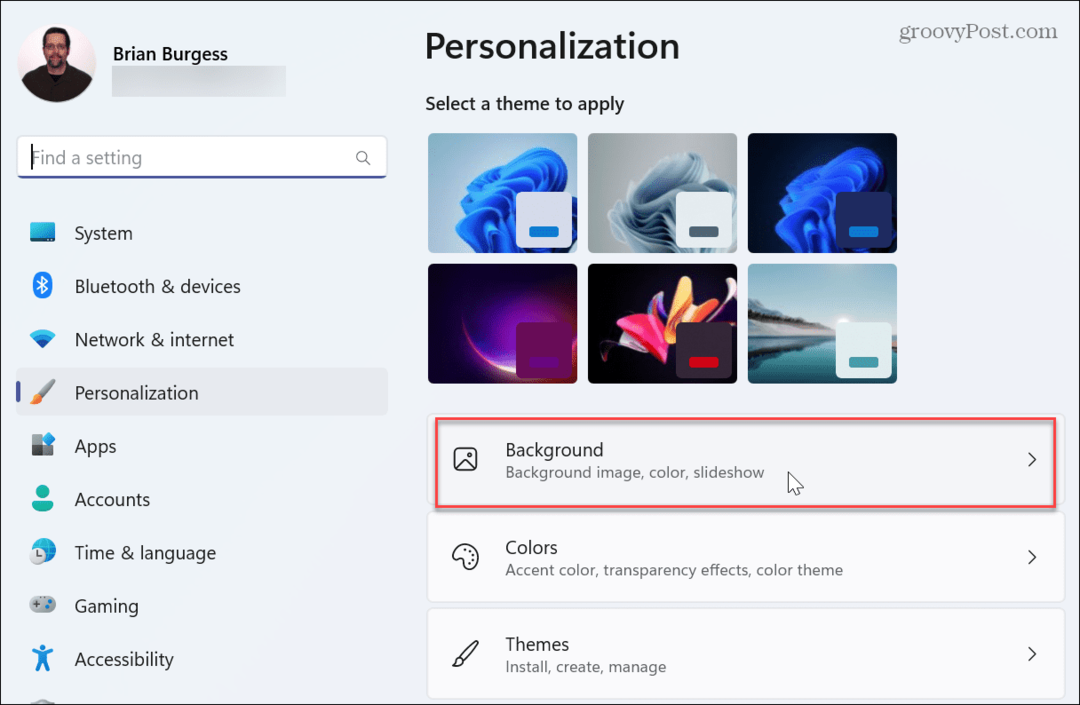
- Kliknite na rozbaľovaciu ponuku v Prispôsobte si pozadie sekciu a vyberte si Windows Spotlight.
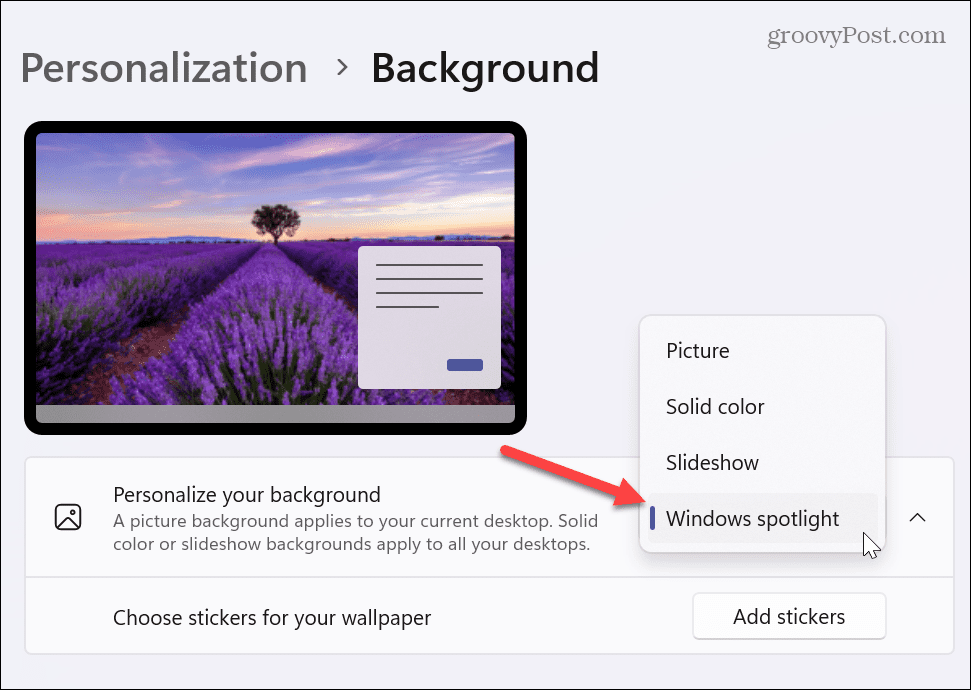
- Keď zmeníte tapetu v systéme Windows 11 automaticky pomocou funkcie Windows Spotlight, stiahne obrázky zo serverov spoločnosti Microsoft a zmení tapetu počas dňa.
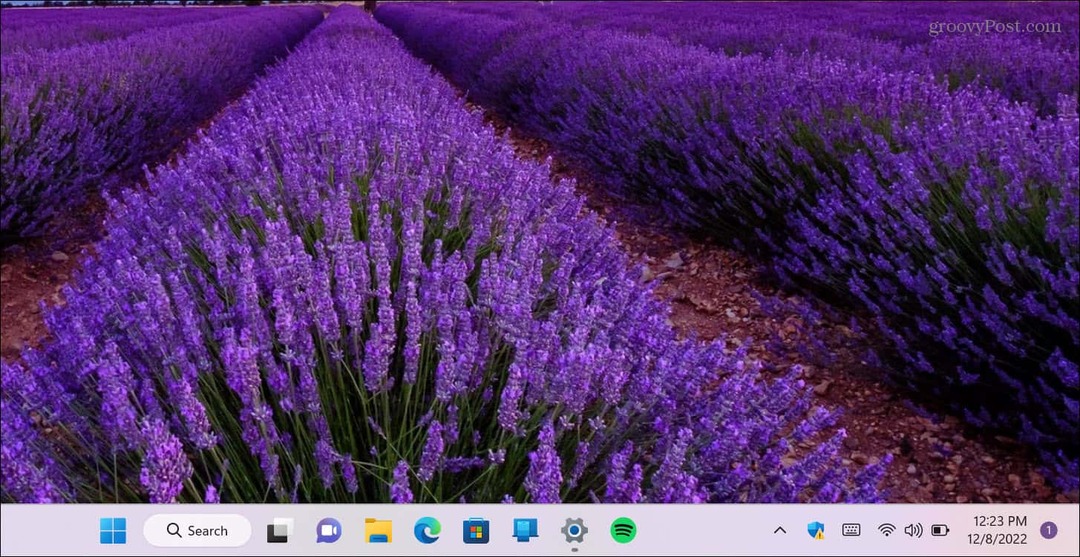
Za zmienku tiež stojí, že pri používaní Windows Spotlight môžete kliknúť pravým tlačidlom myši na ikonu fotoaparátu v pravom hornom rohu a vybrať si z rôznych možností. Obrázok sa vám môže páčiť alebo nepáči. To pomôže systému Windows zistiť, čo uprednostňujete, a automaticky zmeniť tapetu na podobné obrázky.
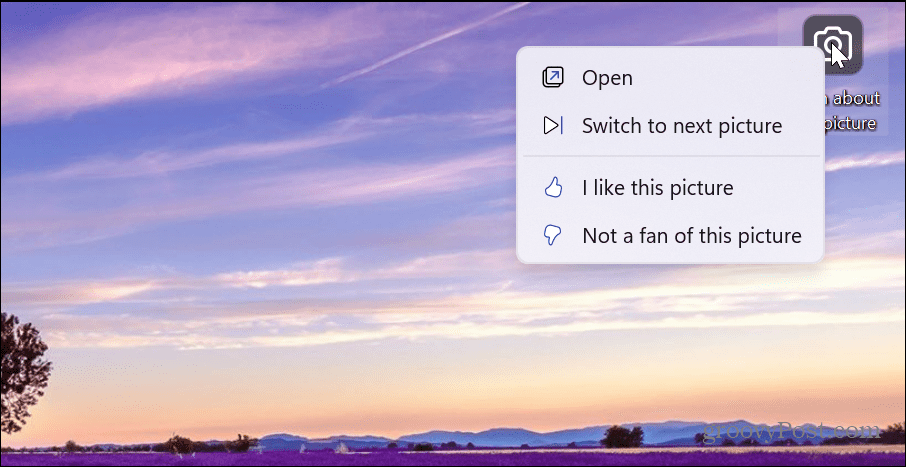
Ak sa vám nepáči konkrétny obrázok, ktorý sa zobrazí, kliknite na Prepnúť na ďalší obrázok z ponuky a zobrazí sa nový obrázok.
Ak sa chcete dozvedieť viac o obrázku, dvakrát kliknite na tlačidlo alebo kliknite OTVORENÉ z menu. Otvorí sa prehliadač Microsoft Edge s výsledkami vyhľadávania, ktoré vám umožnia dozvedieť sa o ňom viac.
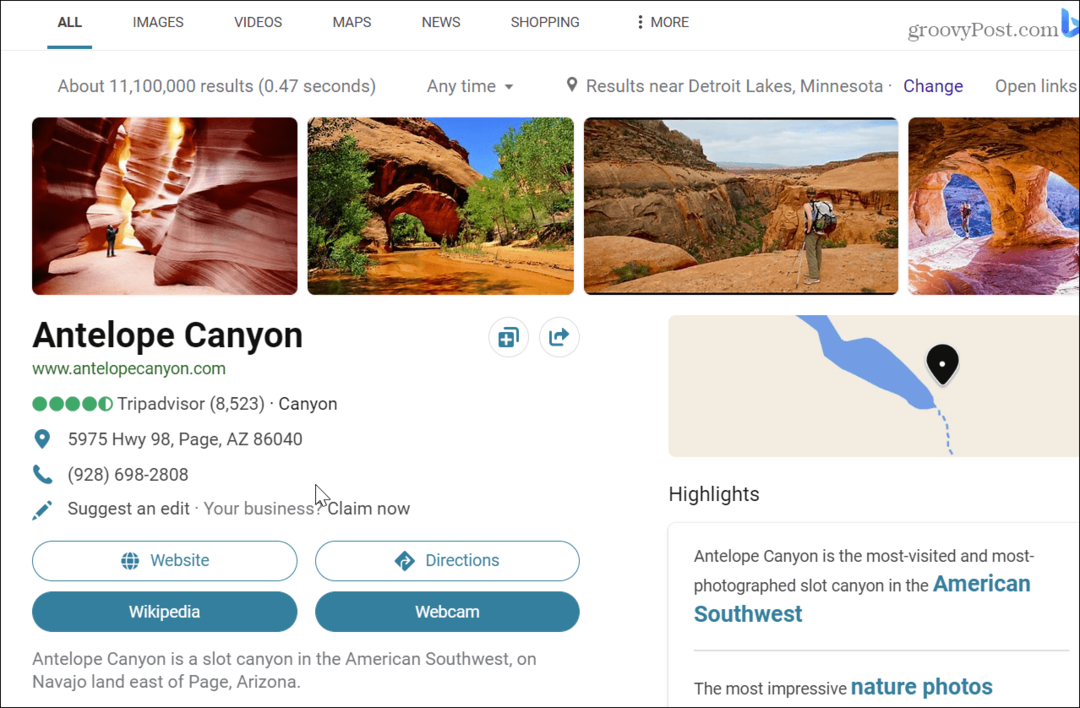
Ako automaticky zmeniť tapetu pomocou prezentácie
Ak nechcete rozmanitosť, ktorú Windows Spotlight zobrazuje ako tapetu, môžete na vytvorenie prezentácie použiť svoje vlastné fotografie a iné obrázky uložené v priečinku.
Ak chcete automaticky zmeniť tapetu pomocou prezentácie:
- Kliknite pravým tlačidlom myši na prázdnu oblasť pracovnej plochy a vyberte Prispôsobiť z kontextového menu.
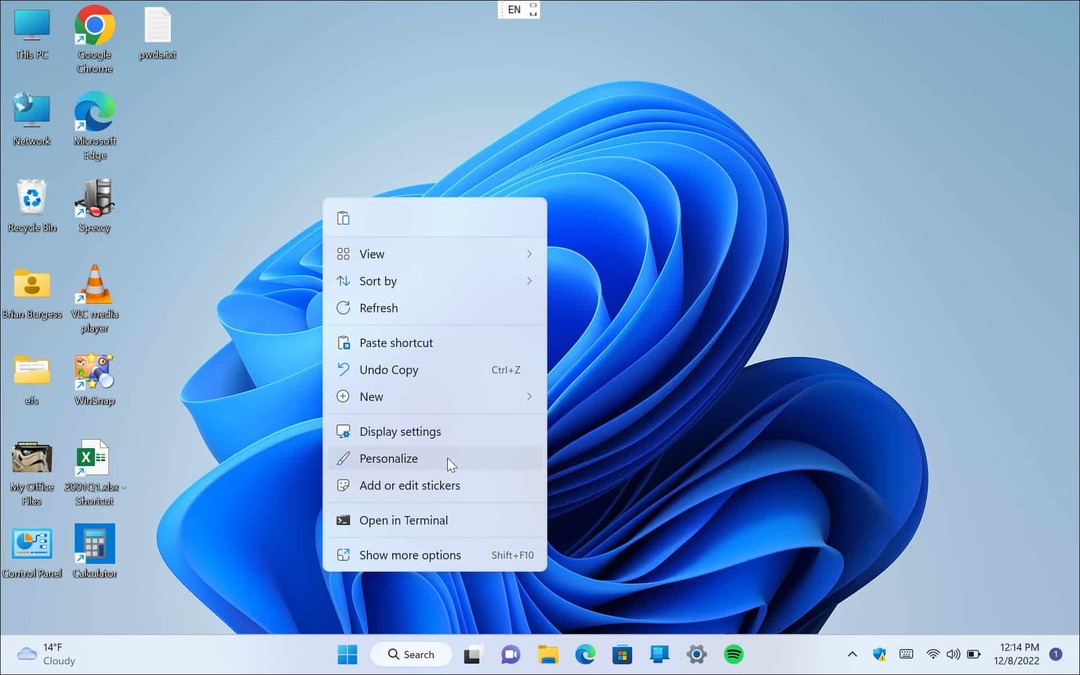
- Keď nastavenie otvorí sa aplikácia, kliknite na Pozadie možnosť vpravo.
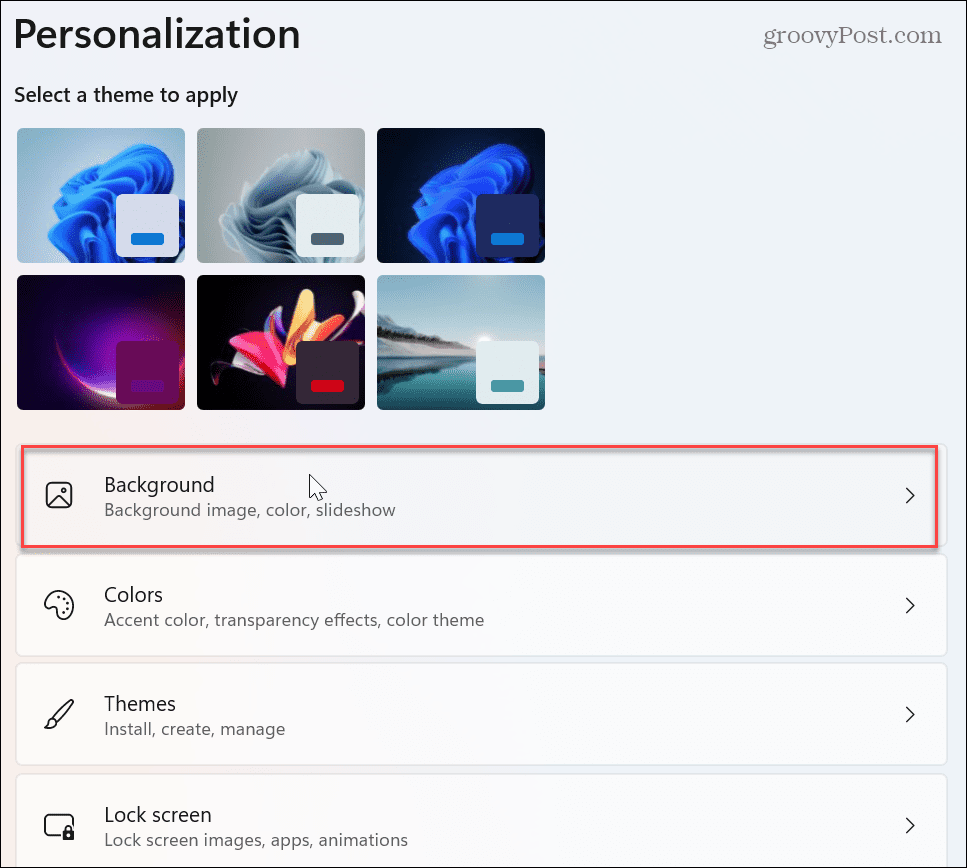
- Kliknite na rozbaľovaciu ponuku v Prispôsobte si pozadie sekciu a vyberte si Prezentácia.
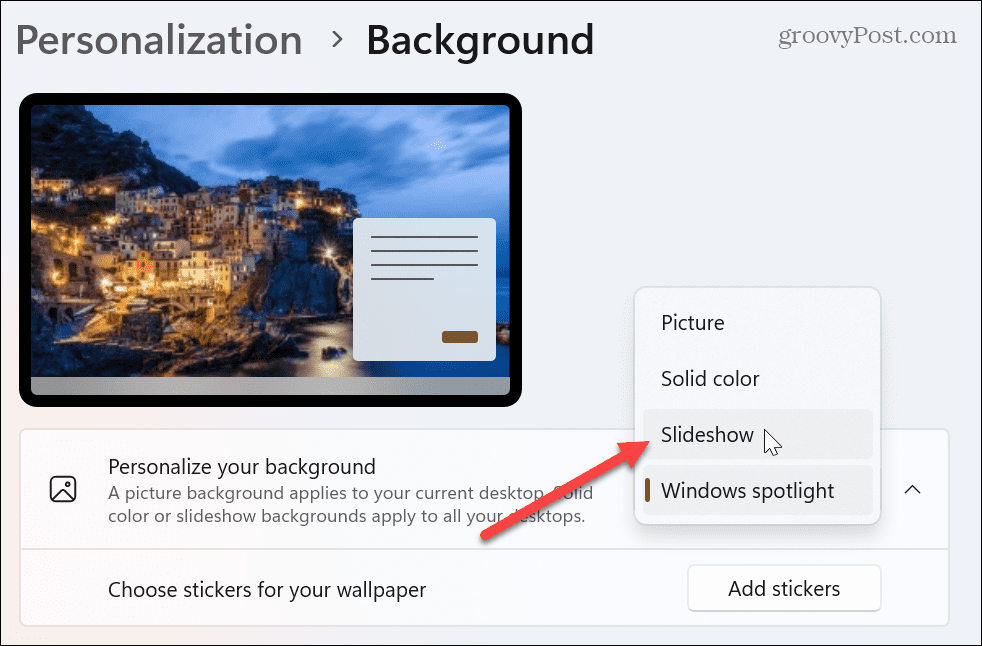
- Niektoré nové možnosti sa zobrazia nižšie a chcete kliknúť na Prehľadávať tlačidlo.

- Prejdite do priečinka, ktorý obsahuje fotografie a iné obrázky, ktoré chcete použiť ako tapety. Je dôležité si uvedomiť, že si môžete vybrať umiestnenie v cloude, napr OneDrive alebo iCloud Fotografie ak si to želáte.
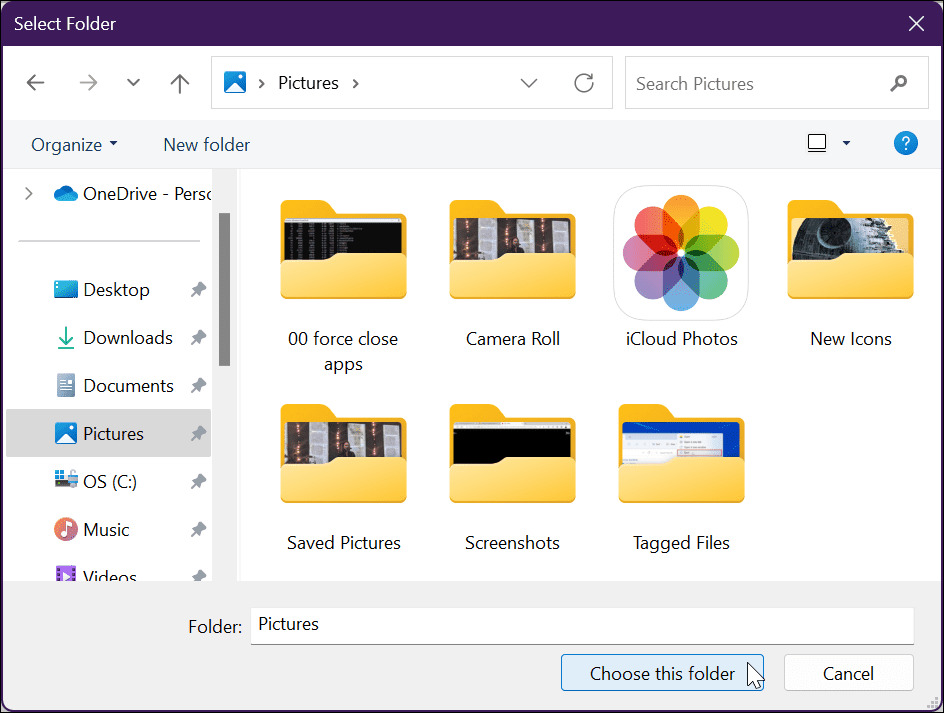
- Po výbere priečinka s obrázkami môžete upraviť nastavenia, napríklad kedy zmeniť fotografie tapety, s možnosťami od každej minúty po jedenkrát denne, ako aj v iných intervaloch.
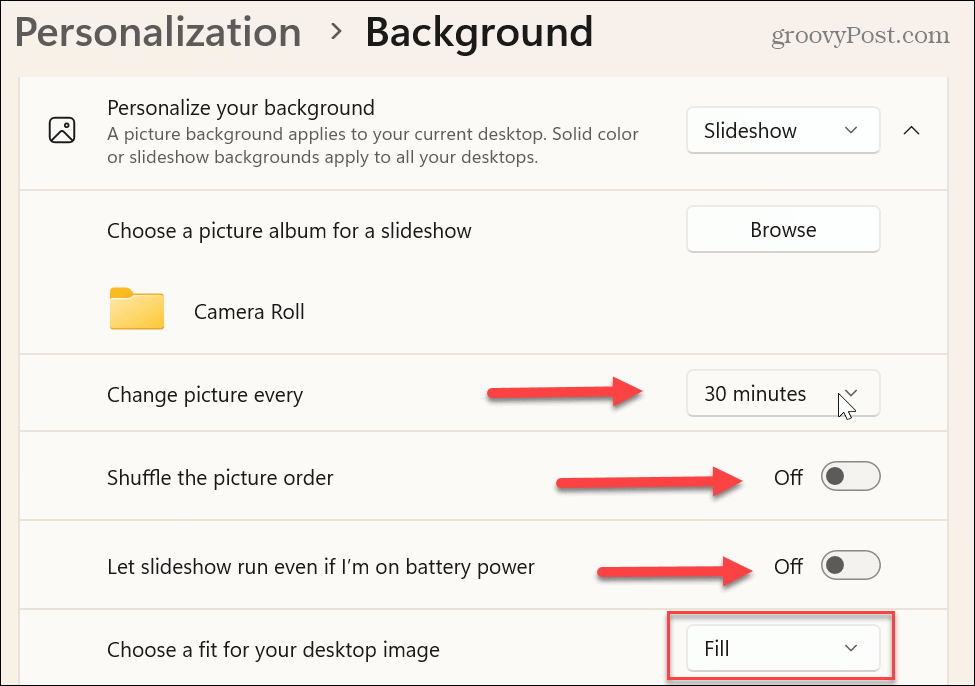
Okrem toho môžete zmeniť ďalšie nastavenia, napríklad zapnúť alebo vypnúť poradie náhodného výberu obrázkov. Batériu môžete ušetriť aj zastavením prezentácie pri napájaní z batérie. Môžete si vybrať aj prispôsobenie pre obrázok pracovnej plochy, ako napr Vyplňte, Natiahnuť, Dlaždica, a ďalšie.
S týmto nastavením sa oplatí experimentovať, pretože staršie fotografie s nízkym rozlíšením nefungujú dobre, keď sú na moderných monitoroch nastavené na možnosť Vyplniť.
Prispôsobenie a prispôsobenie systému Windows
Ak vás už nebaví zobrazovanie zastaraného a statického obrázka na pracovnej ploche, môžete tapetu v systéme Windows 11 zmeniť automaticky. Používanie tapiet z vašej zbierky fotografií alebo obrázkov, ktoré ste nazbierali, prináša prispôsobenejší zážitok.
Môžete nastaviť rôzne tapety na každom monitore ak máte systém s dvoma alebo viacerými monitormi. Okrem prispôsobenia tapety pracovnej plochy môžete zmeniť pozadie uzamknutej obrazovky.
To tiež stojí za zmienku šetriče obrazovky v systéme Windows 11 sú stále vecou. A môžete nastaviť fotografie ako šetrič obrazovky v systéme Windows a povoľte tmavý režim v systéme Windows 11.
Ak ešte nepoužívate Windows 11, žiadny strach. Windows 10 má množstvo ďalších funkcií prispôsobenia, ktoré si môžete prispôsobiť. Môžete si napríklad stiahnuť Obrázky Windows Spotlight v systéme Windows 10. Ak chcete zmeniť niečo iné ako pracovnú plochu, vyskúšajte päť spôsobov prispôsobiť uzamknutú obrazovku v systéme Windows 10.
Ako nájsť kód Product Key systému Windows 11
Ak potrebujete preniesť svoj produktový kľúč Windows 11 alebo ho len potrebujete na vykonanie čistej inštalácie operačného systému,...
Ako vymazať vyrovnávaciu pamäť prehliadača Google Chrome, súbory cookie a históriu prehliadania
Chrome odvádza skvelú prácu pri ukladaní vašej histórie prehliadania, vyrovnávacej pamäte a súborov cookie na optimalizáciu výkonu vášho prehliadača online. Jej postup...
